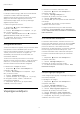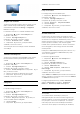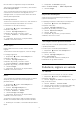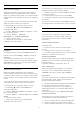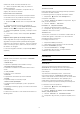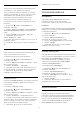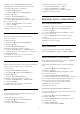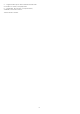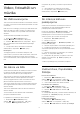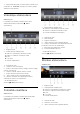operation manual
13
Video, fotoattēli un
mūzika
13.1
No USB savienojuma
Televizorā varat skatīt fotoattēlus vai atskaņot mūziku
un video no pievienota USB zibatmiņas diska vai USB
cietā diska.
Kad televizors ir ieslēgts, pievienojiet USB zibatmiņas
disku vai USB cieto disku vienam no USB portiem.
Televizors nosaka ierīci un parāda multivides failu
sarakstu.
Ja failu saraksts neparādās automātiski…
1 - Nospiediet SOURCES (Avoti),
atlasiet USB un nospiediet OK (Labi).
2 - Atlasiet USB ierīces un nospiediet (pa
labi), lai pārlūkotu failus diskā sakārtotajā mapju
struktūrā.
3 - Lai apturētu video, fotoattēlu un mūzikas
atskaņošanu, nospiediet EXIT (Iziet).
Brīdinājums!
Ja mēģināt pauzēt vai ierakstīt raidījumu, kad
televizoram ir pievienots USB cietais disks, televizorā
tiek parādīts aicinājums formatēt USB cieto disku.
Veicot formatēšanu, USB cietajā diskā tiks izdzēsti visi
faili.
13.2
No datora vai NAS
Varat skatīt fotoattēlus vai atskaņot mūziku un video
no datora vai NAS (Network Attached Storage -
Tīklam pievienota krātuve) savā mājas tīklā.
Televizoram un datoram vai NAS jāatrodas vienā
mājas tīklā. Datorā vai NAS jāinstalē multivides
servera programmatūra. Jūsu multivides serverim
jābūt iestatītam koplietot failus ar televizoru.
Televizors attēlo jūsu failus un mapes tādā veidā, kā
tās ir organizētas multivides serverī vai strukturētas
datorā vai NAS.
Televizors neatbalsta subtitrus video straumēs no
datora vai NAS.
Ja multivides serveris atbalsta failu meklēšanu,
pieejams meklēšanas lauks.
Lai pārlūkotu un atskaņotu failus datorā…
1 - Nospiediet SOURCES (Avoti),
atlasiet Tīkls un nospiediet OK (Labi).
2 - Atlasiet SimplyShare ierīce un
nospiediet (pa labi), lai atlasītu nepieciešamo
ierīci.
3 - Varat pārlūkot un atskaņot savus failus.
4 - Lai apturētu video, fotoattēlu un mūzikas
atskaņošanu, nospiediet EXIT (Iziet).
13.3
No mākoņa krātuves
pakalpojuma
Varat skatīt fotoattēlus vai atskaņot mūziku un
videoklipus, ko esat augšupielādējis krātuves
pakalpojumā tiešsaistes mākonī*.
Izmantojot aplikāciju Mākoņa pārlūks , varat
izveidot savienojumu ar mākoņa viesošanas
pakalpojumiem. Varat izveidot savu pieteikšanās
vārdu un paroli, lai izveidotu savienojumu.
1 - Nospiediet HOME (Sākums).
2 - Ritiniet uz leju un
atlasiet Aplikācijas > Mākoņa pārlūks un
nospiediet OK (Labi).
3 - Atlasiet nepieciešamo viesošanas pakalpojumu.
4 - Izveidojiet savienojumu un pierakstieties
viesošanas pakalpojumā ar savu pieteikšanās vārdu
un paroli.
5 - Atlasiet fotoattēlus vai videoklipu, ko vēlaties
atskaņot, un nospiediet OK (Labi).
6 - Nospiediet (pa kreisi), lai pārietu vienu soli
atpakaļ, vai nospiediet BACK (Atpakaļ), lai
aizvērtu izvēlni.
* Krātuves pakalpojums, piemēram, Dropbox™.
13.4
Izvēlne Izlase, Populārākie,
Pēdējie
Izlases failu skatīšana
1 - Nospiediet SOURCES (Avoti),
atlasiet USB un nospiediet OK (Labi).
2 - Atlasiet USB ierīces un atlasiet Izlase.
3 - Visus izlases failus varat skatīt sarakstā.
Populārāko failu skatīšana
1 - Nospiediet SOURCES (Avoti),
atlasiet USB un nospiediet OK (Labi).
2 - Atlasiet USB ierīces un atlasiet
Populārākie.
3 - Nospiediet OK (Labi), lai failus skatītu sarakstā, vai
nospiediet OPTIONS (Opcijas), lai notīrītu
populārāko sarakstu.
Pēdējo failu skatīšana
1 - Nospiediet SOURCES (Avoti),
atlasiet USB un nospiediet OK (Labi).
2 - Atlasiet USB ierīces un atlasiet Pēdējie.
69